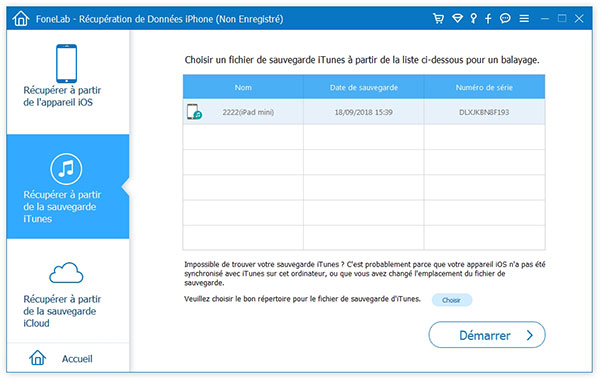Comment récupérer effacement l'historique de LINE sur iPhone/iPad
LINE est une application permettant de faire des appels et d'envoyer des messages gratuits. Elle apporte une grande commodité pour la vie de communication. Mais lorsque vous utilisez ce logiciel, il vous arrive que vous supprimiez des conversations importantes accidentellement, dans ce cas-là, il est urgent de récupérer l'historique de LINE, surtout les conversations avec votre amant(e).

Pour résoudre ce problème, on montrera deux solutions simples de récupérer l'historique de conversation sur iPhone/iPad à l'aide d'un logiciel tiers. Si vous n'avez pas sauvegardé les données de votre iPhone, suivez la première solution, et prenez la deuxième façon si vous avez la sauvegarde iTunes.
Tout d'abord, téléchargez le logiciel FoneLab – Récupération de LINE iPhone, installez-le sur votre ordinateur selon les indications. Après avoir lancé ce logiciel de récupération, vous pouvez voir trois fonctions sur l'interface principale, sélectionnez la fonction « Récupération de Données iPhone ». Ensuite, suivez les étapes dessous d'après votre situation.
FoneLab - Récupération de Données iPhone
- Récupérer l'historique de conversation de LINE sur iPhone/iPad
- Récupérer les données perdues et existantes sur l'appareil iOS
- Supporter presque tous les types de données et tous les appareils iOS
- Offrir la version pour le système Windows et le système Mac
Note : Une fois que vous supprimez les conversations de LINE, ne faites aucune manipulation sur votre iPhone pour éviter l'écrasement des données à récupérer.
Solution 1. Récupérer l'historique de LINE sur iPhone/iPad directement
Étape 1 Sélectionner Récupération à partir de l'appareil iOS
Aiseesoft FoneLab – Récupération de Données iPhone offre trois modes de récupération, récupérer les données à partir de l'appareil iOS, de la sauvegarde iTunes ou iCloud. Lorsque vous entrez dans « Récupération de Données iPhone », vous êtes sur interface « Récupérer à partir de l'appareil iOS », c'est ce dont vous avez besoin pour retrouver les messages LINE depuis iPhone. Ensuite, connectez votre iPhone à l'ordinateur.

Étape 2 Analyser les données de LINE sur iPhone
Toutes les données prises en charge par ce logiciel s'affichent sur l'interface. Sélectionnez les types de données que vous avez besoin de récupérer, et cliquez sur « Démarrer le balayage » pour scanner les données de votre iPhone. La durée du balayage dépend la quantité des données.

En outre l'historique de conversation de LINE, FoneLab vous permet aussi de récupérer la plupart de données, par exemple, retrouver les messages effacés sur iPhone, ainsi que des images, des contacts, des vidéos, etc.
Étape 3 Récupérer l'historique de conversation de LINE sur iPhone
Après avoir terminé le balayage de votre iPhone, cliquez sur « Line » à droite de l'interface, vous pouvez voir vos messageries en détail, cochez les conversations dont vous avez besoin de récupérer, et cliquez sur le bouton « Récupérer » pour commencer la récupération de l'historique de LINE.

Solution 2. Récupérer l'historique de LINE à partir de la sauvegarde iTunes
Si vous avez sauvegardé les données iPhone/iPad, il vaut mieux de récupérer l'historique de conversation de LINE depuis la sauvegarde iTunes. Bien que l'iTunes vous permette de restaurer la sauvegarde vers iPhone, il est impossible de sélectionner le type de données à récupérer, donc on vous recommande faire la récupération avec FoneLab.
Étape 1 Ouvrir Récupérer à partir de la sauvegarde iTunes
Cliquez sur l'option « Récupérer à partir de la sauvegarde iTunes », vous pouvez voir toutes les sauvegardes iTunes dans ce logiciel, sélectionnez la sauvegarde comprenant l'historique de conversation et cliquez sur « Démarrer » pour commencer l'analyse de la sauvegarde.
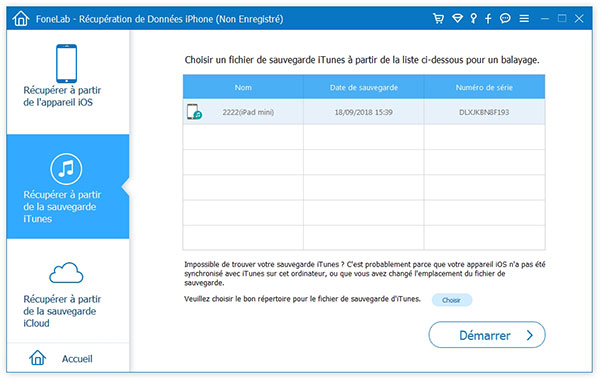
Étape 2 Récupérer l'historique de LINE à partir de la sauvegarde iTunes
Patientez jusqu'à l'analyse se termine, cliquez sur « Line » pour prévisualiser les conversations, les contacts et les messageries se sont listent en format de formulaire, vous pouvez cocher des messages désirés et appuyez sur le bouton « Récupérer ».
Conclusion
Vous avez réussi à récupérer votre historique de conversation de LINE maintenant. Comme le fichier est sauvegardé en format HTML, vous pouvez lire les messages dans le navigateur Google ou Firefox, ou même les imprimer. Dans l'autre l'article, on a présenté comment transférer les données depuis iPhone vers un autre iPhone.
Que pensez-vous de cet article ?
Excellent
Note : 4,6 / 5 (basé sur 28 votes)